
სიტყვა ჩამოიხრჩო: როგორ გადავარჩინოთ დოკუმენტი? რატომ არის Microsoft Word დოკუმენტი: მიზეზები და მათი აღმოფხვრა
დოკუმენტის შენახვის ინსტრუქციები დამოკიდებული პროგრამის Microsoft Word- ში და ავტომატური დოკუმენტის დაზოგვის ფუნქციის კონფიგურაცია.
ნაოსნობა
ადამიანების უმრავლესობამ, ვისაც ხშირად აქვს დიდი მოცულობის მიღება კომპიუტერზე, გამოიყენეთ ტექსტური რედაქტორი ამ მიზნით. Microsoft Office Word.თავდაპირველად დაინსტალირებული ოჯახის ოპერაციული სისტემების თითოეული ლიცენზირებული ვერსია ქარხანა. Microsoft Office Word. ითვლება ყველაზე სტაბილური და მოსახერხებელი ყველა არსებული რედაქტორები ამ ტიპის. თუმცა, ხანდახან ასეთი შეშფოთება შეიძლება მოხდეს, რომ ტექსტის კომპლექტის პროცესში, პროგრამის გაყინვა და მომხმარებელს არ შეუძლია გამოიყენოს ნებისმიერი ქმედება ღია დოკუმენტში.
პროგრამის გაყინვის მიზეზი, როგორც წესი, ემსახურება ოპერაციულ სისტემას ან სისტემის რესურსების ნაკლებობას. მაგრამ მომხმარებელი, რომელიც რედაქტორის დროს, დიდი მოცულობის ტექსტთან ერთად მუშაობდა, პირველი ის ეძებს დოკუმენტს, რათა არ დაკარგოს ყველა სამუშაო.
ჩვენი სტატიიდან თქვენ შეისწავლით, თუ როგორ გადავარჩინოთ დოკუმენტი რედაქტორის შემთხვევაში Microsoft word. და როგორ უნდა თავიდან ავიცილოთ მსგავსი პრობლემის წარმოქმნა მომავალში.

Image 1. Microsoft Word პროგრამის ჩამოკიდებისას დოკუმენტის კონსერვაციის სახელმძღვანელო.
მნიშვნელოვანია: ზოგჯერ რედაქტორის იძულებითი დასრულების პროცესში Microsoft word. ფანჯრის გამოჩენა წინადადება მომხმარებლისთვის გადაარჩენს პროგრამაში და მის შინაარსს. თუ თქვენ იღბლიანი ხართ ამ ფანჯრის სანახავად, შემდეგ კი კომპიუტერის ფაილის შენახვა, თქვენ შეგიძლიათ თავიდან იქნას აცილებული სტატიაში აღწერილი ქმედებები. თუმცა, თუ დოკუმენტში მოცემული ინფორმაცია ძალიან მნიშვნელოვანია, საბოლოო ჯამში არ არის რეკომენდებული რისკი და იძულებით დაასრულა პროგრამის ფუნქციონირება და შეასრულოს თანმიმდევრულად ყველა ქმედება ქვემოთ აღწერილი.
სიტყვა ჩამოიხრჩო: როგორ გადავარჩინოთ დოკუმენტი?
საკმაოდ ლოგიკურია ვივარაუდოთ, რომ როდესაც პროგრამა კიდია Microsoft Office Word. მომხმარებელს ვერ ახერხებს რაიმე ქმედება მასში. დოკუმენტის შენახვის ჩათვლით. ეს უბედურება ეხება იმ პრობლემებს, რომლებიც უფრო ადვილია, რათა თავიდან აიცილონ მათი გამოჩენა. თუმცა, თუ თქვენ კვლავ შევიდა ამ სიტუაციაში ტექსტში მუშაობის პროცესში, ქმედებების თანმიმდევრობა შემდეგნაირად იქნება:
Ნაბიჯი 1.
- როდესაც რედაქტორი კიდია, არ ჩქარობს, რათა აიძულოს მისი მუშაობა მეშვეობით " Პროცესების ადმინისტრატორი" შესაძლებელია, რომ ცოტა ხნის შემდეგ ის კვლავ მიიღებს.
- თუ ეს არ მოხდა, ამ სიტუაციაში ერთადერთი შესაძლო გამოსავალი იქნება დოკუმენტში გატანილი ტექსტის ბოლო ფრაგმენტის სკრინშტის შექმნა. როგორც წესი, 99% შემთხვევაში, იგი სრულად არის ნაჩვენები პროგრამის ფანჯარაში, როდესაც ის კიდია.
- თუ თქვენს კომპიუტერში ეკრანის შექმნის სპეციალური პროგრამული უზრუნველყოფა არ გაქვთ, შემდეგ კლავიატურაზე მარჯვენა მხარეს, განთავსება და დააჭირეთ "გასაღები ბეჭდვითი ეკრანი."მერე მენიუში გადადით" დასაწყისი", გახსენით ყველა პროგრამის ჩამონათვალი, იპოვეთ საქაღალდე. სტანდარტი"და მასში აირჩიეთ პროგრამა" საღებავი.».
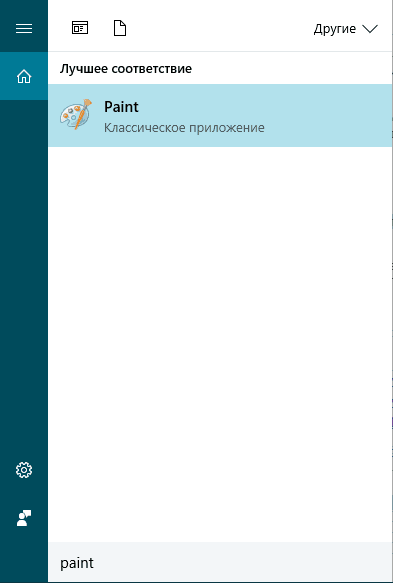
გამოსახულება 2. დაწყებული საღებავი რედაქტორი საღებავი.
ნაბიჯი 2..
- რედაქტორის დაწყების შემდეგ, ეკრანის ჩასმა თავის სამუშაოზე, რომელიც შენარჩუნებულია თქვენი გაცვლითი ბუფერით " ბეჭდვითი ეკრანი." ჩასვათ, გამოიყენეთ გასაღები კომბინაცია " Ctrl + V.».
- რედაქტორის სურათის ჩასმის შემდეგ რეკომენდირებულია მასზე დამატებითი ელემენტების მოშორება და მხოლოდ ტექსტთან ერთად დატოვონ. გამოყენებით Trim Tool, რომელიც შეგიძლიათ იხილოთ ზედა რედაქტორი, ამოიღონ გამოსახულება ყველა ელემენტს პროგრამის და დატოვონ მხოლოდ ნაჭერი ტექსტი თეთრი ფონზე.
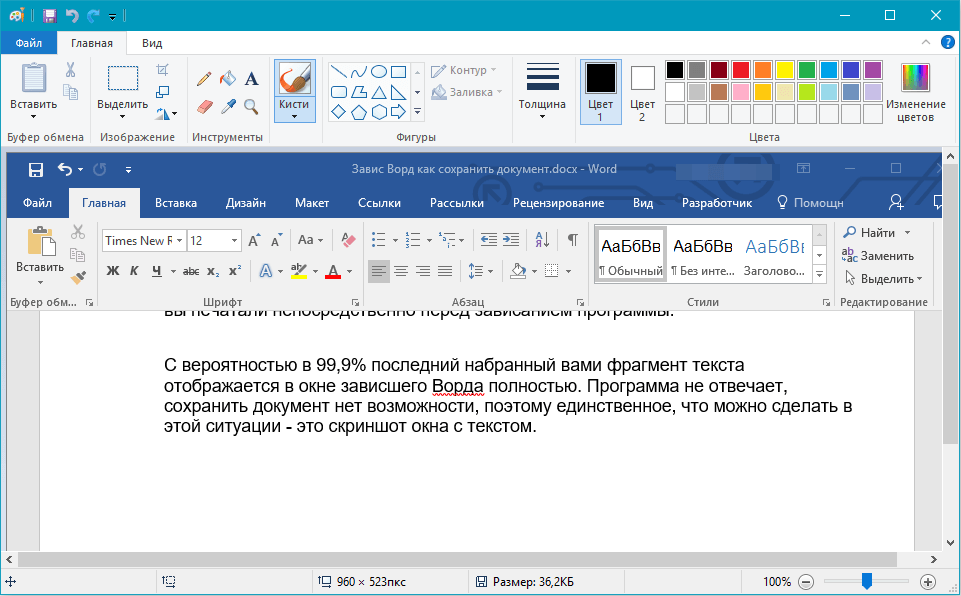
გამოსახულება 3. ჩასმა და დამუშავება ეკრანის გრაფიკის რედაქტორში.
ნაბიჯი 3..
- შემდეგი, ზედა მარცხენა კუთხეში გრაფიკული რედაქტორი ფანჯარა, დააწკაპუნეთ ფაილის მენიუ ზარის ხატი, მაუსის მეტი ხაზი " Შეინახე როგორც"და შეინახეთ დამუშავებული სურათი ფორმატში Png..
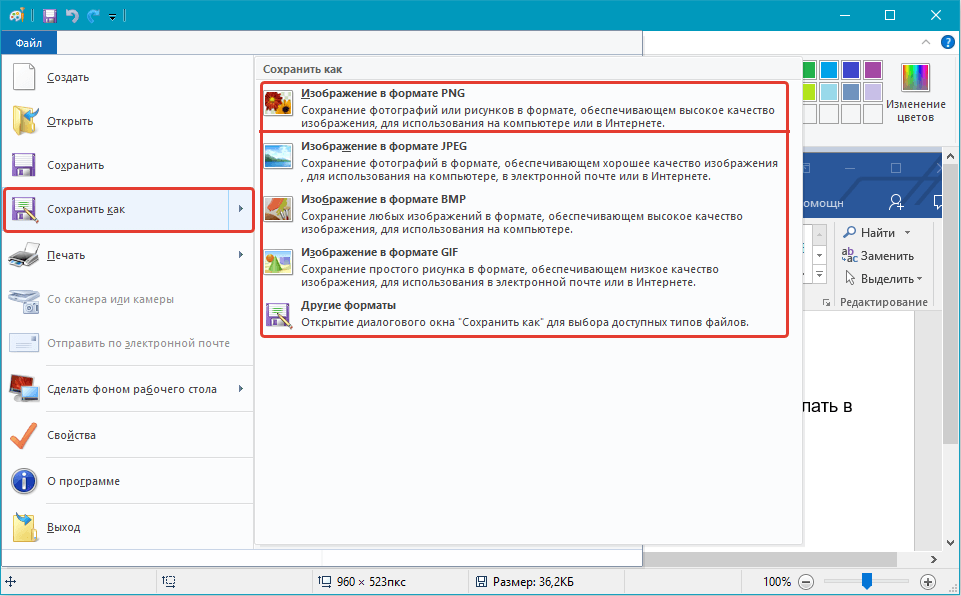
გამოსახულება 4. დამუშავებული სკრინშოტის შენახვა.
ნაბიჯი 4..
- ახლა, რომ თქვენ გაქვთ შენახული დოკუმენტის სკრინშოტი სიტყვა.თქვენ უნდა დააყენოთ პროგრამა კომპიუტერის გამოსახულების ტექსტის ამოღების მიზნით, ისე, რომ ხელი არ გაუშვა. ამ მიზნით პროგრამა შეესაბამება Abby finerader., ჩამოტვირთვა, რომელიც შეგიძლიათ ამ ბმულზე.
- ჩამოტვირთეთ, დააინსტალირეთ და აწარმოეთ ტექსტური აღიარების პროგრამა.
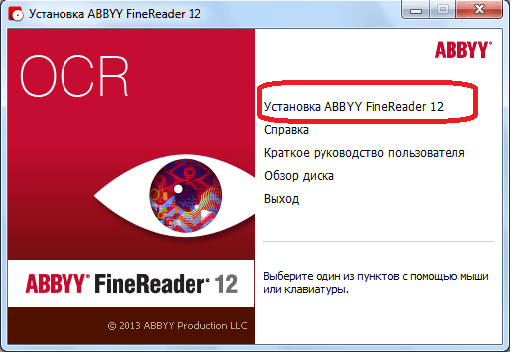
სურათი 5. ტექსტური აღიარების პროგრამის ინსტალაცია.
ნაბიჯი 5..
- პროგრამის დაწყების შემდეგ მისი ძირითადი ფანჯრის ზედა ნაწილში დააჭირეთ ღილაკს "ღილაკს" გახსნა"და გამოჩნდა დირიჟორი ფანჯარაში, იპოვეთ თქვენი სკრინშოტი" vordovsky»დოკუმენტის შექმნა ადრე.
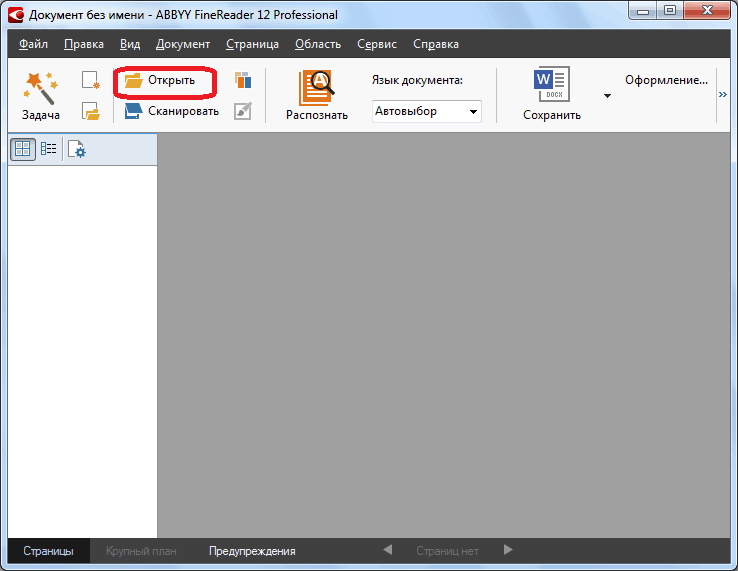
Image 6. ჩაწერეთ სკრინშოტი ტექსტის აღიარების პროგრამაში.
ნაბიჯი 6..
- პროგრამაში ვირუსის დასძინა, მასზე აღიარების პროცესი ავტომატურად დაიწყება. პატარა ჭარბი ინფორმაცია იმყოფება იმიჯში, უკეთესი საბოლოო შედეგი იქნება. სწორედ ეს იყო, რომ აუცილებელი იყო რედაქტორის ელემენტების წაშლა. Microsoft word. სკრინშოტიდან.
- ავტომატური აღიარების პროცესის დასრულების შემდეგ რეკომენდირებულია ამ პროცესის გადატვირთვა ღილაკზე დაჭერით " ცნობამთავარი პროგრამის ფანჯარაში.
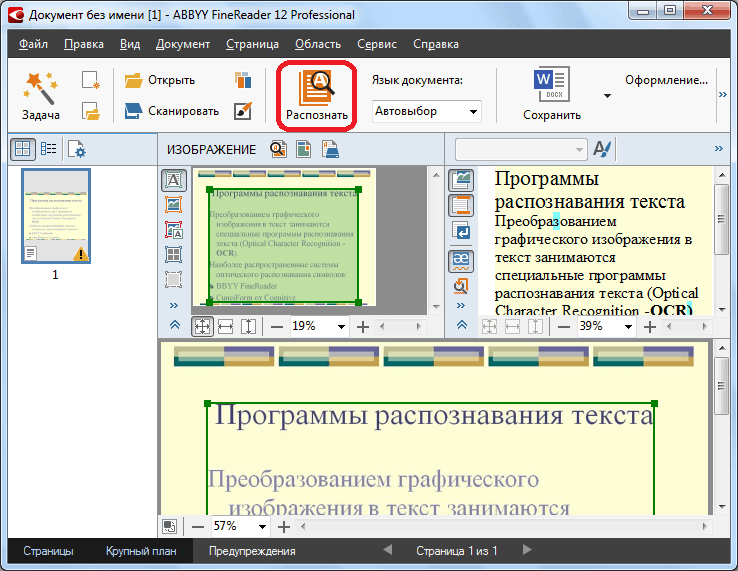
სურათი 7. ტექსტის აღიარების პროცესი.
ნაბიჯი 7..
- ზოგიერთ შემთხვევაში, პროგრამა შეიძლება არასწორად აღიაროს ზოგიერთი სიმბოლო გამოსახულება. ყველაზე ხშირად ეს ხდება არასტანდარტული სიმბოლოების ტექსტში, ორი ან მეტი ენის გამოყენებისას, ასევე ცუდი სურათის ხარისხის გამო. თუ თქვენ გადაარჩინე სკრინშოტი ფორმატში Png.ბოლო ვარიანტი შეიძლება გამოირიცხოს.
- ნებისმიერ შემთხვევაში, ტექსტური აღიარების პროცესის დასრულების შემდეგ, პროგრამა ავტომატურად ხაზს უსვამს ძირითად ფანჯარაში მარჯვენა მხარეს შესაძლო შეცდომებს. იქ შეგიძლიათ ხელით შეცვალონ ტექსტი.
- ტექსტის მორგებული მას შემდეგ, რაც პროგრამის ფანჯარაში გადაწერეთ ძირითადი კომბინაციის გამოყენებით Ctrl + C."Გახსენი შენი" vordovsky»დოკუმენტი, რომელზეც მუშაობის პროცესში Microsoft Office Word., და ჩადეთ დაკარგული ნაჭერი ტექსტი მას გასაღები კომბინაცია " Ctrl + V.».
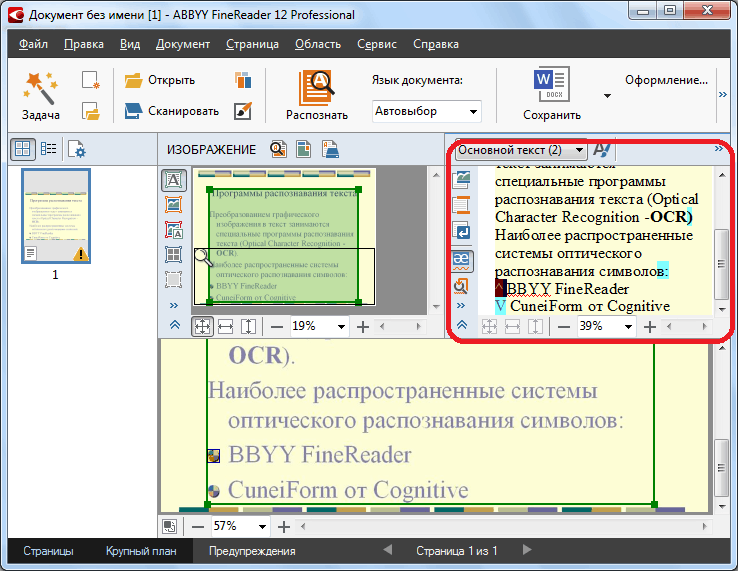
სურათი 8. რედაქტირება აღიარებული ტექსტი და გადარიცხვა მას Word დოკუმენტში.
დოკუმენტების ავტომატური შენარჩუნების აქტივაცია
როგორც ზემოთ აღინიშნა, როდესაც რედაქტორი კიდია Microsoft word. მომხმარებელს არ შეუძლია ურთიერთქმედება მასში გახსნილ დოკუმენტთან და შეინახოს ცოტა ხნის წინ ჩაწერილი ტექსტის ზოგიერთი ნაწილი მხოლოდ ზემოთ აღწერილი.
თუმცა, პროგრამაში Microsoft word. არსებობს დოკუმენტების ავტომატური შენარჩუნების ფუნქცია, რომელიც შეიძლება ძალიან სასარგებლო იყოს ასეთ სიტუაციაში. ფუნქციის გააქტიურება და პარამეტრების პარამეტრები შემდეგია:
Ნაბიჯი 1.
- რედაქტორი Toolbar Microsoft word. გაფართოება " საქაღალდე"და ჩამოსაშლელი სია, დააჭირეთ ხაზს" Პარამეტრები».
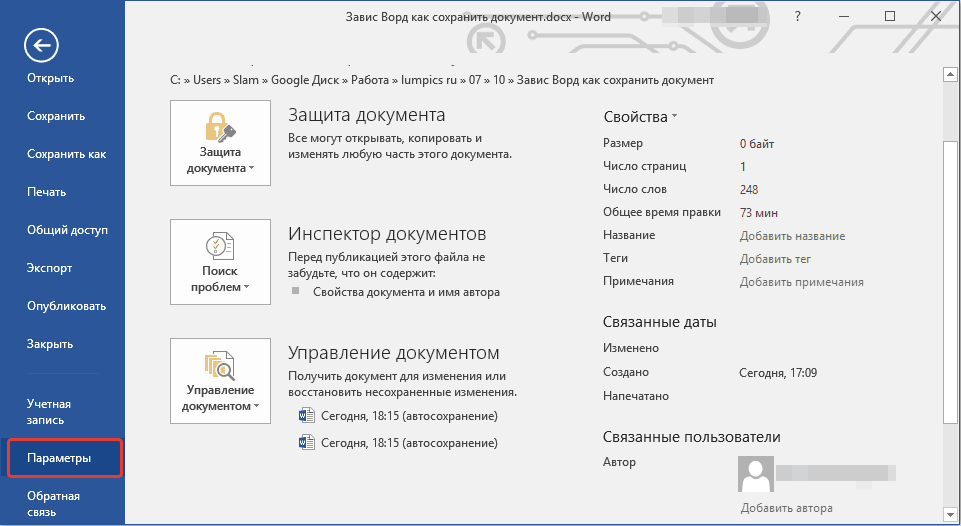
Image 9. გადადით Microsoft Word რედაქტორის პარამეტრებში.
ნაბიჯი 2..
- ფანჯარაში, რომელიც მარცხენა მხარეს გახსნის, " შენარჩუნება", რის შემდეგაც ფანჯრის მარჯვენა მხარეს, ხაზის მარკერის აღსანიშნავად" ავტომატური შენახვა თითოეული"წუთი წუთში.
- საჭიროების შემთხვევაში, თქვენ ასევე შეგიძლიათ მიუთითოთ საქაღალდე კომპიუტერზე, სადაც თქვენ მუშაობთ დოკუმენტებში ავტომატურად შენახული, რომელთანაც თქვენ მუშაობთ პროგრამაში Microsoft word..
- ცვლილებების შენახვა, დააჭირეთ ღილაკს "ღილაკს" კარგი"და გადატვირთეთ ტექსტური რედაქტორი. ახლა ნებისმიერი დოკუმენტი, რომელთანაც თქვენ მუშაობთ Microsoft word.ყოველ ჯერზე ის ავტომატურად იქნება შენახული წუთების რაოდენობის მიხედვით.
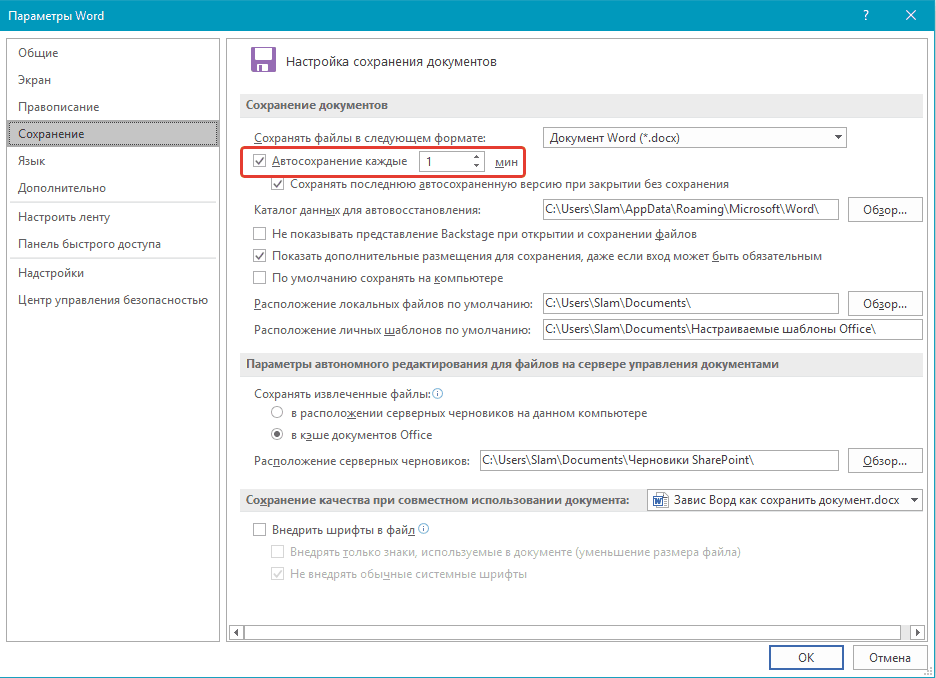
სურათი 10. ავტომატური გადარჩენის პარამეტრების დაყენება.
რატომ არის Microsoft Word დოკუმენტი: მიზეზები და მათი აღმოფხვრა
ტექსტის რედაქტორის გათიშვისას, ზემოთ აღწერილი ტექსტის რედაქტორის გარდა, არსებობს სხვა მიზეზების გამო, რომლისთვისაც მომხმარებლებს შეუძლიათ სირთულეები შეასრულონ დოკუმენტის შენარჩუნებისას Microsoft word.. როგორც წესი, თუ პროგრამა არ არის დამოკიდებული, როდესაც დოკუმენტის შენახვისას, ფანჯარა ეკრანზე გამოჩნდება შეტყობინებით, რომ პროგრამა ვერ მოხერხდა დოკუმენტის შენახვა ფაილის ხელმისაწვდომობის შეცდომის გამო. მისი გამოჩენა შეიძლება გამოიწვიოს შემდეგი მიზეზებით:
მცდელობა გადავარჩინოთ ფაილის მოსახსნელი მედია
- დოკუმენტების შენარჩუნებისას შეცდომის გამოვლენისას შეცდომის ყველაზე გავრცელებული მიზეზი Microsoft word.. როგორც წესი, ეს ხდება იმ შემთხვევებში, როდესაც დოკუმენტი გაიხსნა USB ფლეშ დრაივიდან ან SD ბარათიდან, რომელიც მოგვიანებით მოპოვებული იყო.
- ამ პრობლემის მოსაგვარებლად, საკმარისია მოსახსნელი საშუალების დაკავშირება მასზე არსებული წყაროდან და შეინარჩუნოს. თუ მცდელობა ვერ ხერხდება, მაშინ შეცვალეთ მოდიფიცირებული დოკუმენტი საქაღალდეში კომპიუტერზე, რის შემდეგაც, საჭიროების შემთხვევაში, გადარიცხეთ Flash Drive ფაილების ჩანაცვლება.
Microsoft Word პროგრამული უზრუნველყოფის დაზიანება
- ხშირად, პრობლემების წარმოქმნის მიზეზი დოკუმენტების შენარჩუნებისას Microsoft word. შეიძლება დაზიანდეს ან დისტანციური პროგრამის ფაილები. ისინი შეიძლება დაზიანდეს, როგორც PC- ზე ჩამოთვლილი ვირუსები ინტერნეტით ან გადაუმოწმებელი მედიისგან და მომხმარებლისთვის, რომელიც იგნორირებით შეიძლება მნიშვნელოვანი პროგრამის ფაილების წაშლა.
- ეს პრობლემა მოგვარდება მთელი პაკეტის მოხსნის გზით Microsoft Office. კომპიუტერიდან და მისი სრული აღდგენა. თუმცა, იმისათვის, რომ თავიდან იქნას აცილებული ამ პრობლემის გაჩენა მომავალში, ადრე ხელახლა Microsoft Office. მკაცრად რეკომენდირებულია კომპიუტერის შემოწმება ვირუსებისთვის და უზრუნველყოს მათგან საიმედო დაცვა.
ზედმეტად "პასუხისმგებელი" ანტივირუსული
- როგორც ეს არ არის პარადოქსული ხმის, მაგრამ ზოგიერთი ანტივირუსული პროგრამების განკუთვნილია დაიცვას PC ვირუსის შეღწევადობის შეიძლება ასევე ზიანი მიაყენოს მომხმარებელს. ისინი აცხადებენ, რომ მათი ამოცანაა კომპიუტერების დაცვა, ასე რომ "პასუხისმგებლობით", რომელსაც შეუძლია დაბლოკოს ან წაშალოს მომხმარებლის საჭირო პროგრამები და ფაილები, მათ შორის დოკუმენტები სიტყვა..
- იმისათვის, რომ გავიგოთ, თუ არა ანტივირუსული პროგრამა ბლოკავს რედაქტორთან დაკავშირებულ პროცესებს Microsoft word., საკმარისია გამორთოთ იგი და გაიმეოროთ დოკუმენტის შენახვის მცდელობა. თუ დოკუმენტი წარმატებით დაცულია, მაშინ უნდა დაამატოთ Microsoft word. გამორიცხავს ანტივირუსული ან ფიქრობთ, რომ მისი ჩანაცვლება ნაკლებად ამპარტავანი.
